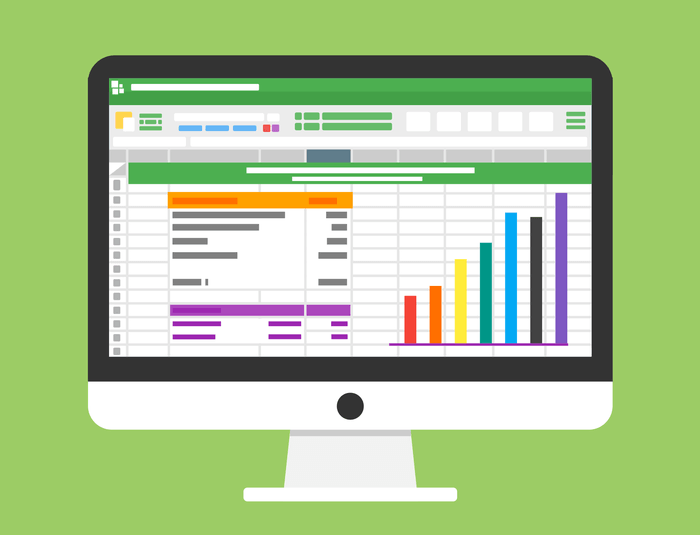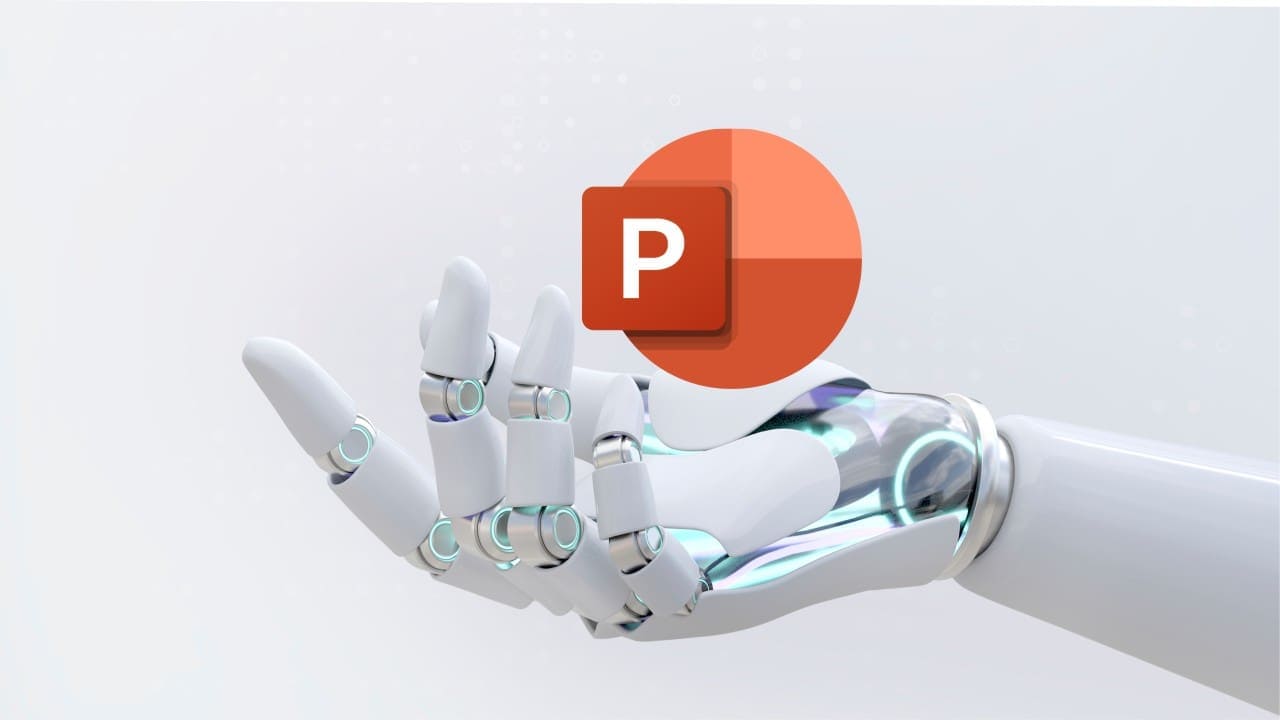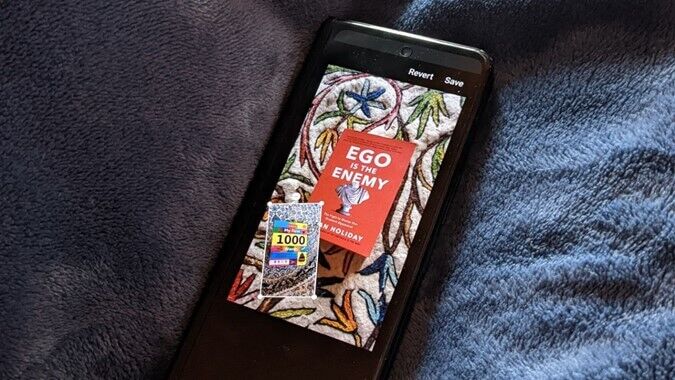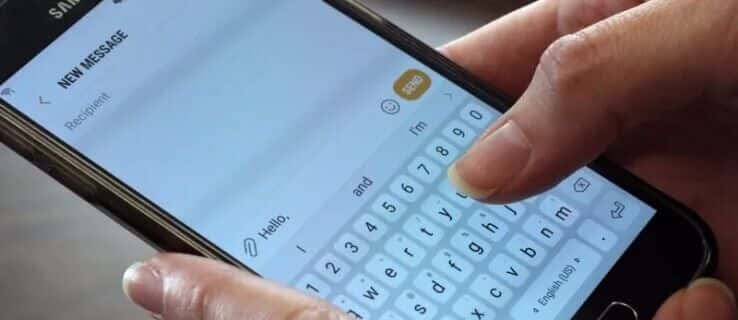متجر Google Play هو أول تطبيق يفتحه مستخدمو Android بعد التبديل إلى هاتف جديد. يتفاعل المستخدمون أيضًا بشكل متكرر مع متجر Play لتنزيل التطبيقات والألعاب وتحديثها. لسوء الحظ ، حتى بعد سنوات من التحسينات وإعادة التصميم ، لا يزال متجر Play في حالة من الفوضى. لقد رأينا متجر Play يظهر أخطاء أثناء البحث عن التحديثات ، وفشل تنزيل التطبيقات ، وفي بعض الأحيان ، لا يفتح على Android، وإليك طرق إصلاح عدم فتح متجر Google Play على نظام Android
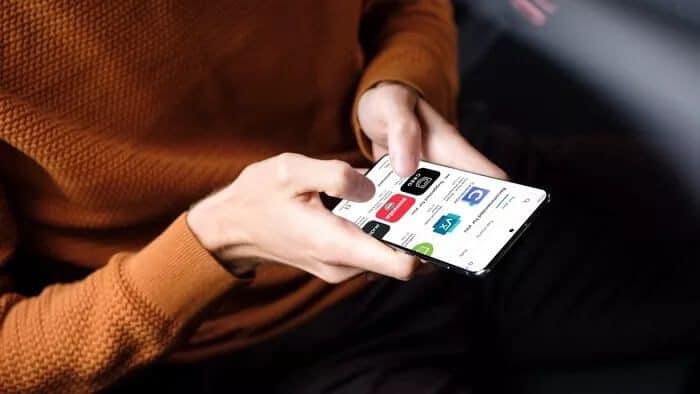
إذا لم يتم فتح متجر Google Play لك على Android ، فيمكنك دائمًا تحميل ملفات APK من الويب. ولكن هذا يستغرق وقتًا طويلاً وقد يجعلك عرضة للمخاطر الأمنية. بدلاً من ذلك ، يمكنك اتباع الخطوات أدناه واستكشاف المشكلة وإصلاحها في المنزل.
1. إعادة تشغيل الهاتف
إنها خدعة أساسية ولكنها تستحق المحاولة قبل أن ننتقل إلى خيارات متقدمة لتحرّي الخلل وإصلاحه.
في معظم هواتف Android ، يكون خيار إعادة التشغيل مخفيًا تحت زر الطاقة. ما عليك سوى الضغط لفترة طويلة على زر الطاقة والنقر على إعادة التشغيل لإعادة تشغيل الهاتف.
2. FORCE STOP GOOGLE PLAY STORE
هذه الطريقة تستحق النظر لأنها ستوقف متجر Play والخدمات ذات الصلة تمامًا من العمل في الخلفية. من هناك ، يمكنك العودة إلى الشاشة الرئيسية ومحاولة فتح متجر Play مرة أخرى.
الخطوة 1: حدد موقع متجر Google Play واضغط عليه لفترة طويلة.
الخطوة 2: اضغط على زر المعلومات وانتقل إلى قائمة معلومات متجر Play.
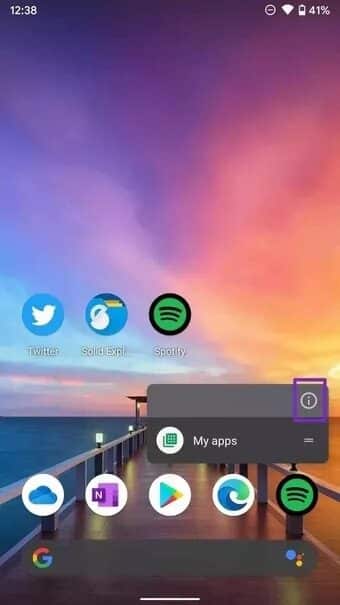
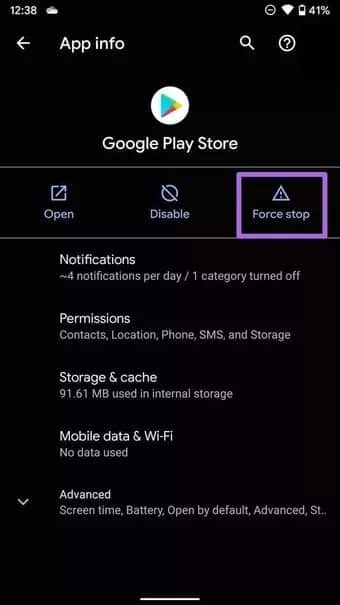
خطوة 3: حدد Force Stop وسيوقف نظام التشغيل متجر Play تمامًا.
حاول فتح متجر Google Play مرة أخرى.
3. امسح ذاكرة التخزين المؤقت في PLAY STORE
بمرور الوقت ، يجمع متجر Google Play ذاكرة التخزين المؤقت في الخلفية لجعل بعض المهام أسرع في التطبيق. عند جمع ذاكرة التخزين المؤقت ، يقوم متجر Play Store بتحميل الصفحات التي تزورها بشكل متكرر بشكل أسرع. كما أنه يتذكر سجل البحث الخاص بك من شريط البحث في الأعلى.
قد يتداخل التحميل الزائد لبيانات ذاكرة التخزين المؤقت مع وظائف متجر Play على الهاتف. تحتاج إلى بيانات ذاكرة التخزين المؤقت لمتجر Play من الإعدادات. وإليك الطريقة.
الخطوة 1: اضغط لفترة طويلة على أيقونة متجر Google Play وحدد زر المعلومات.
الخطوة 2: اذهب إلى قائمة التخزين وذاكرة التخزين المؤقت.
خطوة 3: يمكنك رؤية بيانات ذاكرة التخزين المؤقت المجمعة من القائمة التالية. حدد مسح ذاكرة التخزين المؤقت.
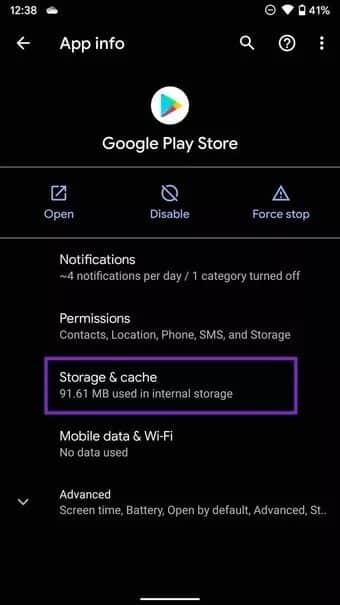
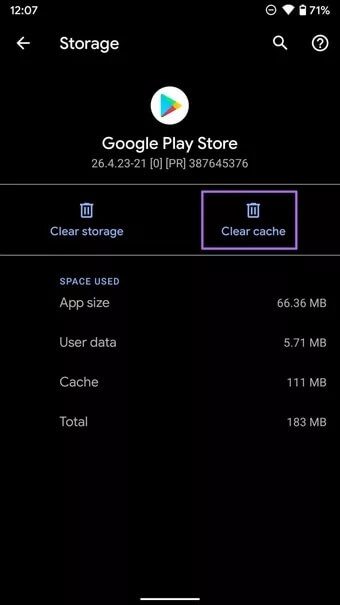
يمكنك الآن فتح متجر Google Play مرة أخرى.
4. مسح مساحة التخزين في متجر GOOGLE PLAY
كن حذرا أثناء استخدام هذا الخيار. سيحذف جميع بيانات التطبيق نهائيًا. يتضمن ذلك جميع الملفات والإعدادات والحسابات وقواعد البيانات وما إلى ذلك ، بمعنى أنه سيتعين عليك إعداد الحساب وطرق الدفع مرة أخرى في التطبيق.
الخطوة 1: افتح قائمة الإعدادات على هاتفك.
الخطوة 2: انتقل إلى التطبيقات والإشعارات> اطلع على جميع التطبيقات وحدد متجر Google Play من القائمة التالية.
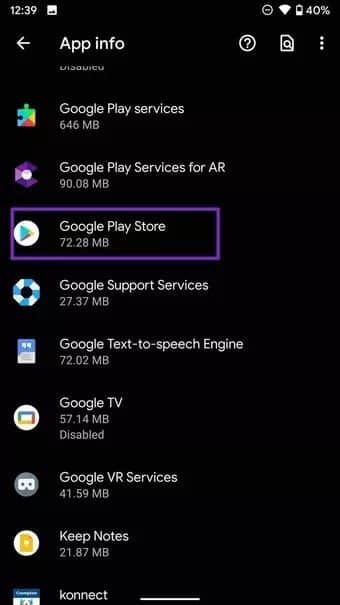
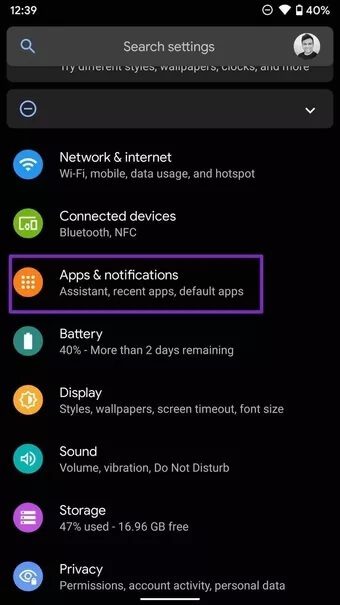
خطوة 3: حدد التخزين وذاكرة التخزين المؤقت واضغط على مسح التخزين من القائمة.
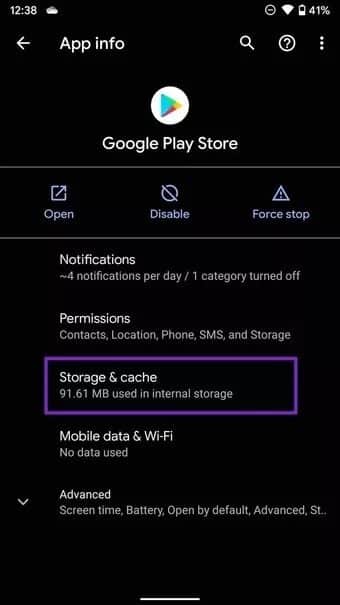
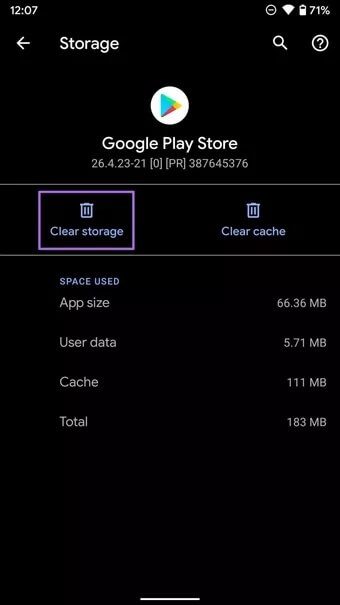
سوف يعطيك تحذيرًا ، انقر فوق “موافق” ليصبح كل شيئ على ما يرام.
5. تعطيل متجر GOOGLE PLAY
عملت هذه الحيلة مع الكثيرين لحل المشكلات المتعلقة بـ Play Store على هواتف Android.
الخطوة 1: افتح قائمة معلومات متجر Google Play.
الخطوة 2: اضغط على تعطيل وإغلاق متجر Play على هاتف Android الخاص بك.
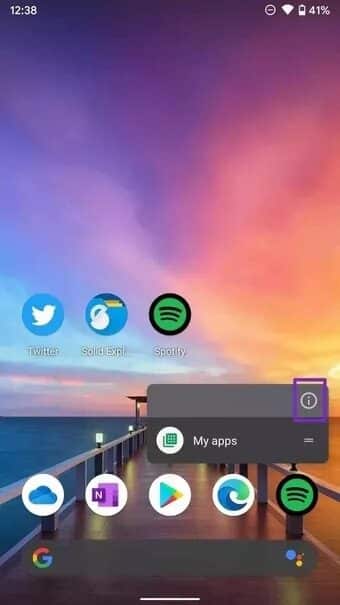
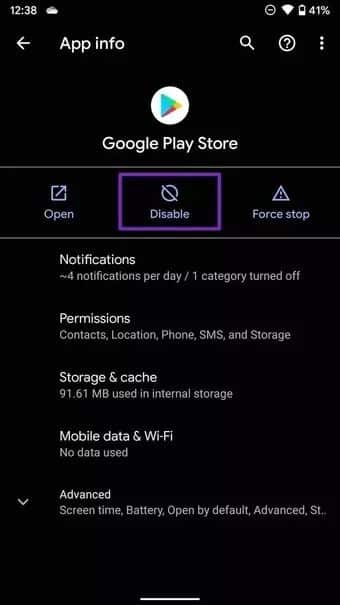
خطوة 3: قم بتمكينه مرة أخرى.
حاول الوصول إلى متجر Play على هاتف Android الخاص بك مرة أخرى. يجب أن تفتح بشكل طبيعي. خلاف ذلك ، انتقل إلى الطريقة التالية.
6. إزالة التطبيقات من الخلفية
هذه الطريقة هي الأكثر ملاءمة للهواتف التي تحتوي على كمية قليلة من ذاكرة الوصول العشوائي. إذا كان لديك عدد كبير من التطبيقات والألعاب المفتوحة في الخلفية ، فيجب عليك إغلاقها لتوفير مساحة لمتجر Google Play.
يعد نظام التشغيل Android ذكيًا بما يكفي لتعليق استخدام ذاكرة الوصول العشوائي في الخلفية ، ولكن قد تستهلك بعض التطبيقات والألعاب ذاكرة أكبر من الاستخدام العادي ، وقد لا يترك أي شيء تقريبًا لتفتح التطبيقات الأخرى مثل متجر Google Play بسلاسة على الهاتف.
7. إلغاء تثبيت تحديثات التطبيق
تصدر Google بشكل متكرر تحديثات تطبيقات Play Store على Android. ربما أدت إعادة التصميم أو الخطأ الأخير في التحديث الأخير إلى إفساد بعض الأشياء على هاتفك. يمكنك إلغاء تثبيت تحديثات التطبيق الخاصة بـ Play Store والعودة إلى الإصدار الثابت على الهاتف.
الخطوة 1: اضغط لفترة طويلة على أيقونة متجر Google Play وافتح قائمة المعلومات.

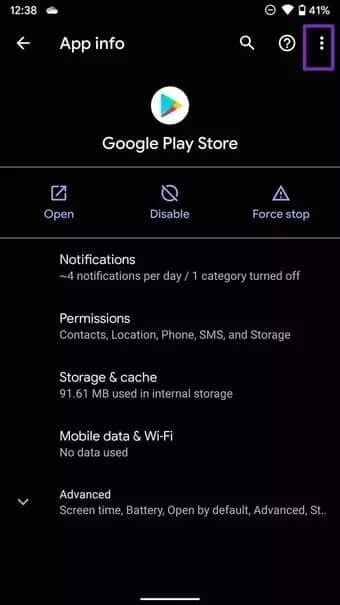
الخطوة 2: من قائمة معلومات متجر Play ، انقر على خيار النقاط الثلاث في الأعلى وحدد إلغاء تثبيت التحديثات.
قم بتأكيد قرارك وسيعود متجر Play Store إلى بنية العمل السابقة على الهاتف.
الوصول إلى PLAY STORE على ANDROID
على الرغم من وجود الكثير من متاجر الجهات الخارجية المتاحة لنظام Android ، يظل متجر Google Play هو المفضل لدى الجماهير مع ملايين التطبيقات والألعاب وتجربة شاملة خالية من العيوب. لذلك قبل اتخاذ أي تدابير جذرية مثل إعادة ضبط المصنع ، استخدم هذه الطرق لإصلاح عدم فتح متجر Google Play على نظام Android.